كيفية تضمين الاستطلاعات في WordPress بدون البرنامج المساعد SurveyMonkey
نشرت: 2023-04-28لا تضيع الوقت في البحث عن مكون إضافي من SurveyMonkey لـ WordPress - لا يوجد واحد! ولكن لا تقلق ، فإن تضمين الاستطلاعات في موقع WordPress الخاص بك أمر سهل. دعنا نريك كيف!
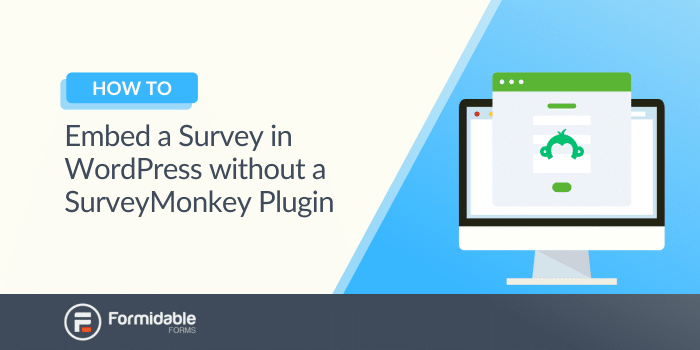
الوقت التقريبي للقراءة: 5.5 دقيقة
لقد قمت بإنشاء استطلاع في SurveyMonkey والآن تحتاج إلى الحصول عليه على موقع الويب الخاص بك. من المحتمل أن يكون رد الفعل الأولي الخاص بك هو البحث عن مكون إضافي لبرنامج WordPress لـ SurveyMonkey ، لكن لا يمكنك العثور عليه. لا شكر على واجب! هناك عدة طرق بسيطة لتضمين الاستبيان بسهولة دون الحاجة إلى برنامج SurveyMonkey الإضافي ودون الحاجة إلى كتابة تعليمات برمجية.
- لماذا لا يوجد البرنامج المساعد SurveyMonkey WordPress؟
- استخدم رمز تضمين SurveyMonkey
- SurveyMonkey WordPress كود التضمين لا يعمل؟
- طرق أخرى لتضمين استطلاع في WordPress
- ️ زابير
- استخدم البرنامج المساعد لاستطلاع WordPress
- 1. أشكال هائلة - أفضل اختيار
- 2. WPForms
- 3. استطلاع رأي YOP
لماذا لا يوجد البرنامج المساعد SurveyMonkey WordPress؟
سؤال رائع! لكي نكون صادقين ، لسنا متأكدين من سبب عدم امتلاك SurveyMonkey لمكوِّن إضافي لبرنامج WordPress ، لا سيما بالنظر إلى أن 43٪ من جميع مواقع الويب تعمل على WordPress وفقًا لـ W3Techs. كنت تعتقد أن أداة الاستطلاع الرائدة على الإنترنت ستحتوي على تكامل WordPress مضمن ...
على الرغم من عدم وجود مكون إضافي رسمي لـ WordPress SurveyMonkey ، إلا أنه يعمل بشكل جيد مع WordPress. يوفر SurveyMonkey رمز تضمين مفيدًا يمكن للمستخدمين نسخه ولصقه بسهولة لإضافة استبيانهم إلى أي منشور أو صفحة WordPress.
استخدم رمز تضمين SurveyMonkey
عذرًا ، رمز التضمين. نعلم أن هذا قد يبدو مخيفًا بعض الشيء إذا لم تكن مطورًا ، ولكن لحسن الحظ ، هذا التطبيق بسيط جدًا ويعمل (عادةً) بسلاسة مع WordPress.
أولاً ، ستحتاج إلى تسجيل الدخول إلى حساب SurveyMonkey الخاص بك. من داخل الاستطلاع الخاص بك ، حدد علامة التبويب تجميع الردود ثم اختر الاستطلاع المضمن كنوع المُجمع.
ستحصل بعد ذلك على بعض خيارات التخصيص ، وبعد إجراء أي تغييرات ، ستحصل على كود التضمين الخاص بك.
كل ما تبقى هو نسخ ولصق مقتطف HTML في موقع WordPress الخاص بك أينما تريد. انشر تغييراتك ويجب أن تشاهد الآن استطلاع SurveyMonkey الخاص بك على موقعك!
SurveyMonkey WordPress كود التضمين لا يعمل؟
أول شيء يجب التحقق منه هو ما إذا كان موقع الويب الخاص بك يعمل على wordpress.com. لا يمكنك تضمين SurveyMonkey في مواقع wordpress.com لأنها لا تدعم نماذج JavaScript أو iframe. إذا كنت تستخدم wordpress.com ، فسيتعين عليك إدخال رابط يمكن للمستخدمين النقر فوقه للانتقال إلى الاستبيان الخاص بك على SurveyMonkey.
ليس على Wordpress.com؟ فيما يلي بعض المشكلات الشائعة التي تظهر عند محاولة تضمين SurveyMonkey في مواقع wordpress.org:
- مشاكل تنسيق الكود: عند نسخ ولصق كود التضمين من SurveyMonkey ، يمكن لـ WordPress أحيانًا تغيير تنسيق الكود. يمكن أن يتسبب هذا في تعطل الكود ، مما يؤدي إلى حدوث أخطاء أو مسح غير وظيفي.
- ️ تعارض مكونات WordPress الإضافية: يمكن أن تتداخل بعض مكونات WordPress الإضافية مع شفرة تضمين SurveyMonkey ، مما يؤدي إلى عدم عملها على النحو المنشود. يمكن أن يكون هذا بسبب التعارض في التعليمات البرمجية أو مشاكل التوافق.
- مخاوف أمنية: يمكن أن يؤدي تضمين رمز جهة خارجية في موقع ويب WordPress إلى مخاطر أمنية محتملة ، مثل هجمات البرمجة النصية عبر المواقع أو نقاط الضعف في الحقن.
- قيود الوصول: في بعض الحالات ، قد يتطلب نموذج الاستطلاع المضمن عبر SurveyMonkey قيودًا على المصادقة أو الوصول ، مما قد يمنع المستخدمين من الوصول إلى الاستبيان أو إكماله.
إذا كنت تكافح من أجل تضمين استطلاع من SurveyMonkey في WordPress ، فهناك بعض الحلول (ومكونات استطلاع WordPress الإضافية) التي يمكنك استخدامها للحصول على النماذج الخاصة بك على الإنترنت!
طرق أخرى لتضمين استطلاع في WordPress
هل يتعذر عليك تشغيل التعليمات البرمجية المراد تضمينها من SurveyMonkey أو تحتاج إلى مزيد من المرونة؟ لا تقلق ، هناك الكثير من الخيارات الأخرى لربط الاستطلاعات بموقع WordPress.
️ زابير
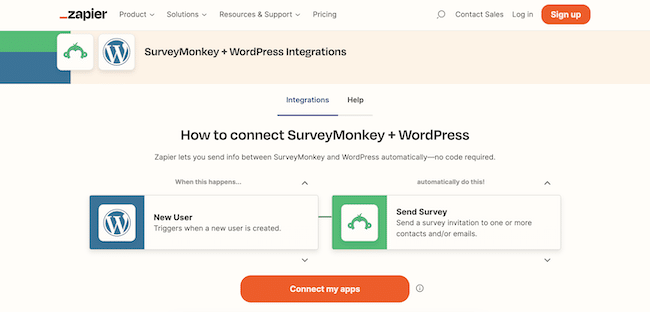
يوفر تطبيق الموصل الشهير Zapier تكامل SurveyMonkey الذي يتيح لك:
- إعداد إشعارات البريد الإلكتروني التلقائية ،
- أرسل استبيانًا لمستخدمي WordPress الجدد على الفور ،
- إنشاء مشاركات WordPress من ردود الاستطلاع ،
- إضافة جهات اتصال SurveyMonkey من تعليقات WordPress ،
- وتحميل أكثر.
سلبيات؟ ستحتاج إلى حساب Zapier وعدد المهام أو "zaps" التي يمكنك إنشاؤها واستخدامها محدود.
استخدم البرنامج المساعد لاستطلاع WordPress
هل تبحث عن خيار تم تصميمه بالفعل لبرنامج WordPress؟ قد ترغب في التبديل من SurveyMonkey إلى مكون إضافي لاستطلاع WordPress بدلاً من ذلك. يمكنك على الأرجح توفير الكثير من المال عن طريق التبديل أيضًا!
هناك القليل للاختيار من بينها اعتمادًا على ما تحتاجه. فيما يلي 3 من أفضل المكونات الإضافية لاستطلاع WordPress:
1. أشكال هائلة - أفضل اختيار
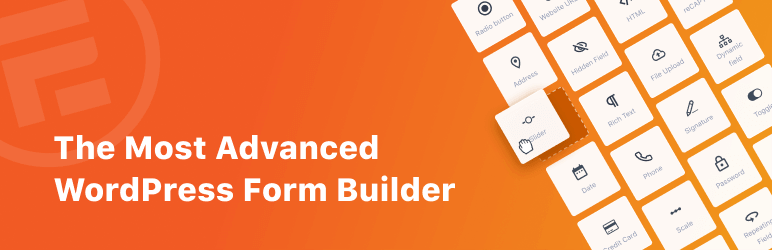
التقييم: 4.7 نجوم (أكثر من 900 تقييم) | أكثر من 300000 تثبيت نشط

تتيح لك Formidable Forms إنشاء عدد غير محدود من النماذج ، جمع عددًا غير محدود من الردود على الاستبيان ، ويصادف أنه أقوى مكون إضافي لنموذج WordPress يمكنك العثور عليه.
يمكنك بسهولة استخدام Formidable لإضافة استبيانات Net Promoter Score (NPS) أو استطلاعات رضا العملاء أو استبيانات الطلاب أو الاستبيانات الخاصة بشركتك الصغيرة إلى موقع WordPress الخاص بك. بالإضافة إلى ذلك ، فإنه يجعل تحليل البيانات أمرًا سهلاً.
ليس Formidable Forms فقط هو أفضل مكون إضافي لاستطلاع WordPress ؛ كما أنه يأتي مع أداة إنشاء نماذج السحب والإفلات لإنشاء نماذج الاشتراك في الرسائل الإخبارية المخصصة ، والاختبارات سريعة الانتشار ، والآلات الحاسبة عبر الإنترنت. حتى أنه يتضمن عمليات تكامل لقبول المدفوعات وجدولة الاجتماعات أو المواعيد عبر الإنترنت
إنه متجر حقيقي شامل لجميع احتياجات نموذج WordPress الخاصة بك!
ليس في DIY؟ يحتوي Formidable أيضًا على المئات من قوالب النماذج والاستطلاعات لبرنامج WordPress لتنشيطك وتشغيله على الفور.
التسعير:
Formidable Forms لديها نسخة مجانية ونسخة متميزة. تبدأ الخطط المتميزة مع استطلاعات الرأي والاستطلاعات بسعر 199.50 دولارًا في السنة.
احصل على نماذج هائلة الآن!
2. WPForms
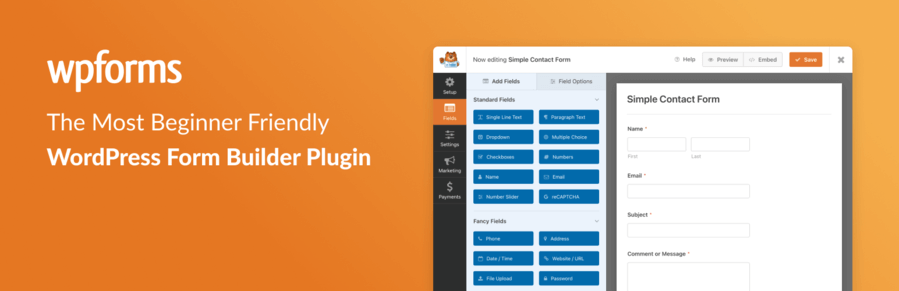
التقييم: 4.9 نجوم (أكثر من 12900 تقييم) | أكثر من 5 ملايين عملية تثبيت نشطة
هل تبحث عن مكون إضافي سهل الاستخدام ولا تحتاج إلى الكثير من المرونة أو خيارات التخصيص التي توفرها Formidable Forms؟ اختر WPForms ذات الشعبية الكبيرة والصديقة للمبتدئين.
مع ميزات مثل استطلاعات NPS وتقييم النجوم وتقارير الاستجابة المرئية ، يتيح لك WPForms أيضًا إنشاء مجموعة واسعة من نماذج WordPress ويأتي مع العديد من القوالب.
تحقق من هذه المقارنة بين WPForms و Formidable Forms لتحديد أيهما مناسب لك.
التسعير :
يحتوي WPForms على مكون إضافي مجاني ومكوِّن إضافي مميز. تبدأ الخطط المميزة مع الاستطلاعات بسعر 199.50 دولارًا في السنة.
3. استطلاع رأي YOP
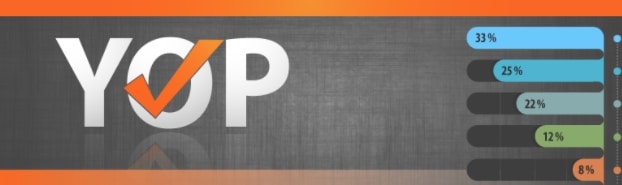
التقييم: 4.4 نجوم (440+ تقييمًا) | أكثر من 20000 تثبيت نشط
إذا لم تكن بحاجة إلى إنشاء أنواع مختلفة من النماذج أو الاختبارات وتحتاج فقط إلى وظائف الاستطلاع والاستطلاع ، فإن YOP Poll هي طريقة رائعة للذهاب.
يتيح لك هذا المكون الإضافي جدولة الاستطلاعات ويمنحك خيارات تخصيص شاملة بحيث يمكنك بسهولة إجراء استطلاعات الرأي المناسبة لموقعك.
التسعير:
يقدم YOP Poll مكوّنًا إضافيًا مجانيًا ومتميزًا. تبدأ الخطط المميزة برسوم لمرة واحدة قدرها 27 دولارًا للاستخدام على موقع ويب واحد.
تغليف
الآن بعد أن قمنا بتغطية جميع الطرق لتضمين Survey Monkey في WordPress ، أي منها ستختار؟ إذا كنت لا تزال غير متأكد ، فنحن نوصي بتجربة Formidable Forms.
نحن على يقين من أنك ستحب المكون الإضافي الخاص بنا ، حيث نقدم ضمانًا غير مشروط لاسترداد الأموال لمدة 14 يومًا حتى تتمكن من اختباره ومعرفة ما تعتقده ، بدون مخاطر تمامًا.

انقر فوق الزر أعلاه للحصول على المكون الإضافي ، ثم اتبع هذه الإرشادات خطوة بخطوة حول كيفية إنشاء استطلاع في WordPress.
أخيرًا ، تابعنا على Facebook و Twitter و YouTube لمزيد من النصائح والحيل!

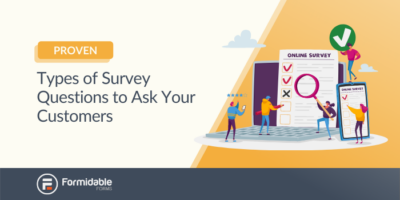 3 أنواع مثبتة من أسئلة الاستطلاع لطرحها على عملائك
3 أنواع مثبتة من أسئلة الاستطلاع لطرحها على عملائك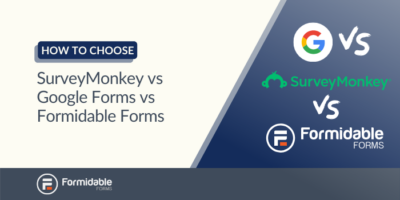 SurveyMonkey مقابل Google Forms: كيفية الاختيار
SurveyMonkey مقابل Google Forms: كيفية الاختيار تصميم نموذج المحادثة: كل ما تحتاج إلى معرفته
تصميم نموذج المحادثة: كل ما تحتاج إلى معرفته